विंडोज 10 में वर्बोज़ या अत्यधिक विस्तृत स्थिति संदेश सक्षम करें
अनेक वस्तुओं का संग्रह / / November 28, 2021
विंडोज 10 में वर्बोज़ या अत्यधिक विस्तृत स्थिति संदेश सक्षम करें: विंडोज विस्तृत सूचना स्थिति संदेश प्रदर्शित करने की पेशकश करता है जो दिखाता है कि सिस्टम के शुरू होने, शटडाउन, लॉगऑन और लॉगऑफ संचालन के दौरान क्या हो रहा है। इन्हें वर्बोज़ स्थिति संदेश के रूप में संदर्भित किया जाता है लेकिन डिफ़ॉल्ट रूप से वे विंडोज़ द्वारा अक्षम कर दिए जाते हैं। तो बिना समय बर्बाद किए देखते हैं कि नीचे सूचीबद्ध ट्यूटोरियल की मदद से विंडोज 10 में वर्बोज़ या अत्यधिक विस्तृत स्थिति संदेशों को कैसे सक्षम किया जाए।

अंतर्वस्तु
- विंडोज 10 में वर्बोज़ या अत्यधिक विस्तृत स्थिति संदेश सक्षम करें
- विधि 1: रजिस्ट्री संपादक में वर्बोज़ या अत्यधिक विस्तृत स्थिति संदेश सक्षम करें
- विधि 2: समूह नीति संपादक में वर्बोज़ या अत्यधिक विस्तृत स्थिति संदेश सक्षम करें
विंडोज 10 में वर्बोज़ या अत्यधिक विस्तृत स्थिति संदेश सक्षम करें
यह सुनिश्चित कर लें पुनर्स्थापन स्थल बनाएं बस कुछ गलत होने पर।
विधि 1: रजिस्ट्री संपादक में वर्बोज़ या अत्यधिक विस्तृत स्थिति संदेश सक्षम करें
1. विंडोज की + आर दबाएं और फिर टाइप करें regedit और खोलने के लिए एंटर दबाएं पंजीकृत संपादक।

2.निम्न रजिस्ट्री कुंजी पर नेविगेट करें:
HKEY_LOCAL_MACHINE\SOFTWARE\Microsoft\Windows\CurrentVersion\Policies\System
3. राइट-क्लिक करें प्रणाली फिर चुनें नया > DWORD (32-बिट) मान।

ध्यान दें: भले ही आप 64-बिट विंडोज़ पर हों, फिर भी आपको 32-बिट मान DWORD बनाना होगा।
4. इस नव निर्मित DWORD को नाम दें क्रिया स्थिति और एंटर दबाएं।
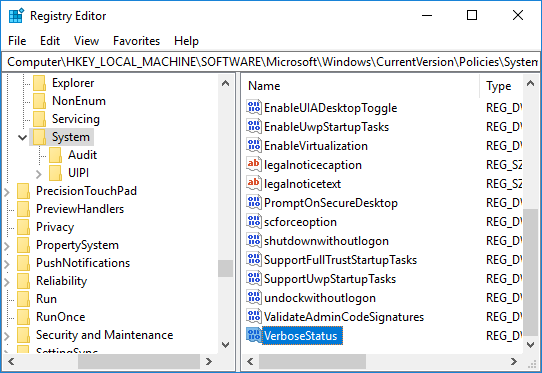
5.अब VerboseStatus DWORD पर डबल-क्लिक करें और इसके मान को इसके अनुसार बदलें:
वर्बोज़ सक्षम करने के लिए: 1
क्रिया को अक्षम करने के लिए: 0
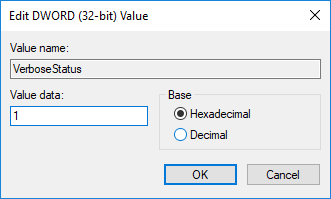
6. ठीक क्लिक करें और रजिस्ट्री संपादक को बंद करें।
7. परिवर्तनों को सहेजने के लिए अपने पीसी को रीबूट करें।
विधि 2: समूह नीति संपादक में वर्बोज़ या अत्यधिक विस्तृत स्थिति संदेश सक्षम करें
1. विंडोज की + आर दबाएं और फिर टाइप करें gpedit.msc और एंटर दबाएं।

2.निम्न पथ पर नेविगेट करें:
कंप्यूटर कॉन्फ़िगरेशन> प्रशासनिक टेम्पलेट> सिस्टम
3. चयन करना सुनिश्चित करें प्रणाली फिर दाएँ विंडो फलक में डबल-क्लिक करें अत्यधिक विस्तृत स्थिति संदेश नीति प्रदर्शित करें।
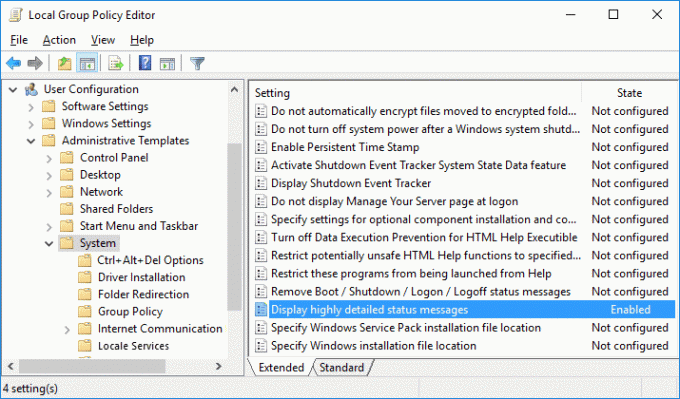
4.उपरोक्त नीति के मूल्य को इसके अनुसार बदलें:
अत्यधिक विस्तृत स्थिति संदेशों को सक्षम करने के लिए: सक्षम
अत्यधिक विस्तृत स्थिति संदेशों को अक्षम करने के लिए: कॉन्फ़िगर या अक्षम नहीं किया गया

ध्यान दें: यदि निकालें बूट / शटडाउन / लॉगऑन / लॉगऑफ स्थिति संदेश सेटिंग चालू है, तो Windows इस सेटिंग को अनदेखा कर देता है।
5.एक बार उपरोक्त सेटिंग के साथ किया गया ओके के बाद अप्लाई पर क्लिक करें।
6. एक बार समाप्त होने पर, समूह नीति संपादक को बंद करें और अपने पीसी को पुनरारंभ करें।
अनुशंसित:
- डेस्कटॉप आइकन बदलने के लिए विंडोज 10 थीम को अनुमति दें या रोकें
- विंडोज 10 में डेस्कटॉप से इंटरनेट एक्सप्लोरर आइकन हटाएं
- विंडोज 10 में यूजर को डेस्कटॉप आइकॉन बदलने से रोकें
- विंडोज 10 में डेस्कटॉप वॉलपेपर जेपीईजी गुणवत्ता में कमी अक्षम करें
यही आपने सफलतापूर्वक सीखा है विंडोज 10 में वर्बोज़ या अत्यधिक विस्तृत स्थिति संदेशों को कैसे सक्षम करें लेकिन अगर आपके पास अभी भी इस ट्यूटोरियल के बारे में कोई प्रश्न हैं, तो बेझिझक उन्हें कमेंट सेक्शन में पूछ सकते हैं।



